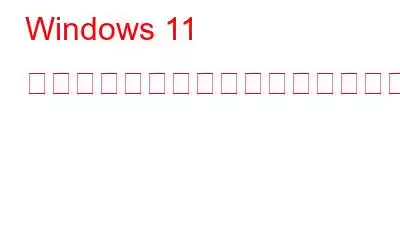以前はガジェットとして知られていたウィジェットは、Windows 8 などの以前の Windows OS での一時停止を経て、Windows 11 に戻ってきました。それでは、何が新しくなり、何が改善されたのでしょうか? Microsoft は、一時的な消失の原因となったセキュリティ上の懸念に対処し、ユーザーの安全なエクスペリエンスを確保しました。さらに、すべての Windows 11 ウィジェットがタスクバーの専用メニューに簡単に配置されるようになりました。
Windows 11 では、Win + キーを押すとアクセスできる内蔵ウィジェット ボードを備えたウィジェットが新たに導入されました。 Wキー。ただし、これらのウィジェットはウィジェット ボードに限定されており、デスクトップに直接配置することはできません。ただし、デスクトップにウィジェットを置きたい場合は、Windows 11 で使用できるサードパーティのウィジェット アプリが他にもありますので、ご安心ください。そこで、この記事では、ウィジェットを有効にする方法について説明します。
Windows 11 でウィジェットを有効にする方法
Windows 11 ウィジェットはシステムでデフォルトで有効になっており、準備が整いお待ちしています。ウィジェットが実際に動作しているのを見たいですか?タスクバーの [ウィジェット] ボタンをクリックするだけです。または、キーボード ショートカットの Windows キー + W を使用します。何らかの理由で [ウィジェット] ボタンが表示されない場合は、タスクバー、心配しないでください。 Windows の設定に移動し、個人用設定をタップし、 最後にタスクバーをクリックします。タスクバー項目の下でウィジェットの横にあるボタンを切り替えて有効にします。
注意してください。ボタンを切り替えてもウィジェットが完全に無効になるわけではありません。ウィジェット ボタンがタスクバーから非表示になるだけです。
こちらもお読みください: Windows 11 でタスクバーのサイズと方向を変更する方法
重要: Windows でデスクトップ ウィジェットを有効にして使用するには11 OS が最新のバージョンまたはビルドであることを確認してください。 (Windows 22H2)
Windows 11 PC/デスクトップにウィジェットを追加する方法
内蔵ウィジェット ボードでは、ウィジェットを自由に追加、削除、配置できます。心ゆくまで。しかし、さらに一歩進んで、ウィジェットをデスクトップに直接配置したい場合はどうすればよいでしょうか?心配しないでください。 Windows では、Widget Launcher と呼ばれるサードパーティ アプリを利用できます。ウィジェット ランチャーを使用すると、お気に入りのウィジェットをデスクトップに簡単に固定し、完全にカスタマイズされたウィジェット セットアップを楽しむことができます。
カスタム ウィジェット ランチャーをダウンロードしてインストールするには、j Microsoft Store にアクセスし、検索領域に「ウィジェット ランチャー」と入力してEnter キーを押してください。次に、入手 ボタンをクリックして、Windows 11 デスクトップにカスタム ウィジェット ランチャーをインストールします。
アプリが正常にインストールされたら、 検索アイコンを押してアプリの名前を入力し、[開く] をクリックしてアプリを開きます。
Windows 11 PC にデスクトップ ウィジェットを追加する
アプリを開くと、天気、カレンダー、時計、CPU メーター、メモなど、自由に使える素晴らしいウィジェットのリストが表示されます。デスクトップに追加したいウィジェットを選択してクリックするだけです。右側のパネルでデスクトップに追加するウィジェットを選択した後、「ウィジェットを起動」 をクリックするだけです。出来上がりです。ウィジェットがデスクトップに誇らしげに表示されます。
一部のウィジェット (RSS フィード、天気、スライドショー) を初めて起動すると、それらが空白であることに気づくかもしれません。心配しないでください。それは、彼らが魔法を見せるためにあなたからの少しの情報が必要だからです。天気ウィジェットを例に見てみましょう。お住まいの地域の天気予報の最新情報を取得するには、場所を追加する必要があります。数回クリックするだけで、完全に機能する天気ウィジェットがデスクトップに表示されます。
まとめ
以上、これはWindows 11 デスクトップにウィジェットを有効にする方法と追加する方法に関する簡単なガイド。創造力を発揮して、Windows 11 に最適なウィジェットをデスクトップに配置してください。そうすることで、デスクトップ画面から直接、好みのデータにすぐにアクセスできるようになります。 Windows、Android、iOS、macOS に関連するトラブルシューティング ガイドやヒントとテクニックについては、Facebook、Instagram、Twitter、YouTube でフォローしてください。
次の記事: 修正: ウィジェットが機能しない/読み込まれていないWindows 11 では空白
読み取り: 0